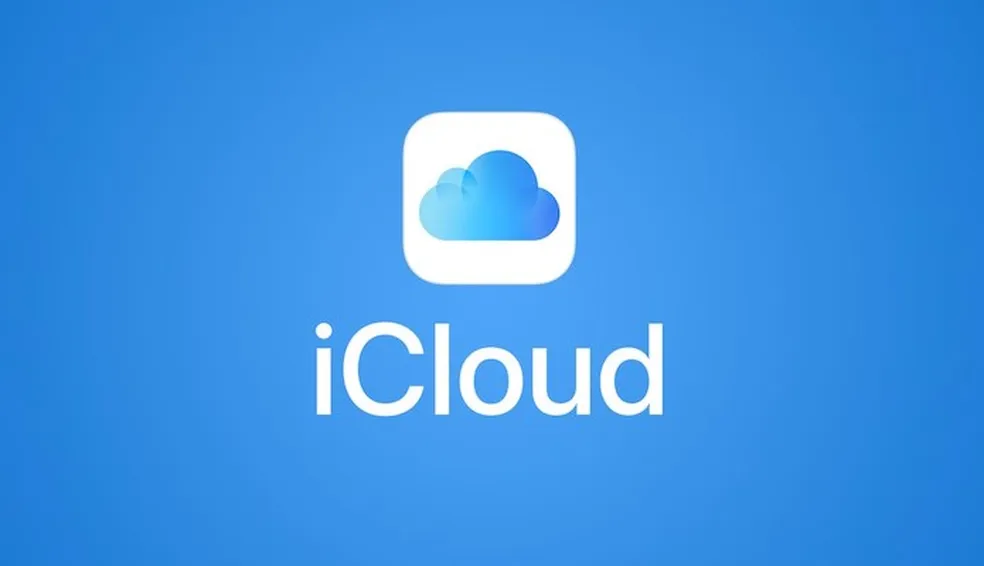
iCloud Mail
Como criar uma conta no iCloud Mail?
Para criar uma conta no iCloud Mail, você precisa de um ID Apple. Acesse o site da Apple (icloud.com) e clique em “Criar um ID Apple” para começar. Preencha o formulário com suas informações pessoais, como nome, endereço de e-mail e senha.
Após a criação do ID Apple, você poderá acessar o iCloud Mail como parte dos serviços disponíveis. Caso já tenha um dispositivo Apple, você pode criar um ID Apple diretamente através das configurações do dispositivo.
Como recuperar a senha do iCloud Mail?
Se você esqueceu a senha do iCloud Mail, vá para a página de recuperação da Apple (appleid.apple.com) e clique em “Esqueceu a senha?”. Insira o endereço de e-mail associado ao seu ID Apple e siga as instruções para redefinir sua senha.
Você receberá um e-mail ou mensagem com um link ou código para criar uma nova senha. Se você tiver ativado a autenticação de dois fatores, será solicitado a verificar sua identidade com um dispositivo confiável.
Como acessar minha conta do iCloud Mail?
Para acessar sua conta do iCloud Mail, vá para o site do iCloud (icloud.com) e faça login com seu ID Apple e senha.
Na página principal do iCloud, clique em “Mail” para acessar sua caixa de entrada e gerenciar seus e-mails. Em dispositivos Apple, você pode acessar o iCloud Mail através do aplicativo Mail ou das “Configurações” do dispositivo.
Como configurar o iCloud Mail no aplicativo de e-mail?
Para configurar o iCloud Mail em um aplicativo de e-mail, adicione uma nova conta e selecione a opção para configurar manualmente. Use as seguintes informações para configuração:
- Servidor de entrada (IMAP): imap.mail.me.com
- Porta do servidor de entrada: 993
- Servidor de saída (SMTP): smtp.mail.me.com
- Porta do servidor de saída: 587
- Autenticação: Ative a autenticação para o servidor de saída
Digite seu endereço de e-mail completo do iCloud e a senha quando solicitado. Complete a configuração e você poderá acessar seus e-mails do iCloud diretamente no aplicativo.
Como mudar a senha do iCloud Mail?
Para mudar a senha do iCloud Mail, vá para a página de gerenciamento de ID Apple (appleid.apple.com) e faça login. Na seção “Segurança”, clique em “Alterar senha” e insira sua senha atual e a nova senha desejada.
Siga as instruções para confirmar a nova senha. Sua nova senha será aplicada a todos os serviços associados ao seu ID Apple, incluindo o iCloud Mail.
O iCloud Mail ainda existe?
Sim, o iCloud Mail ainda existe e é um serviço ativo de e-mail oferecido pela Apple.
Ele é integrado ao iCloud e fornece armazenamento e sincronização de e-mails para usuários de dispositivos Apple e acessível através do site icloud.com.
Como excluir uma conta do iCloud Mail?
Para excluir uma conta do iCloud Mail, você precisará excluir seu ID Apple. Acesse a página de gerenciamento de ID Apple (appleid.apple.com) e faça login.
Na seção “Gerenciar sua conta”, selecione “Excluir sua conta” e siga as instruções para solicitar a exclusão. Note que a exclusão da conta é permanente e todos os dados associados, incluindo e-mails, serão perdidos.
Por que não consigo acessar meu iCloud Mail?
Se você não consegue acessar sua conta do iCloud Mail, verifique se está inserindo o endereço de e-mail e a senha corretamente. Se necessário, utilize a opção “Esqueceu a senha?” para redefinir sua senha.
Verifique também se há problemas com a autenticação de dois fatores ou se a conta foi bloqueada por questões de segurança. Se continuar com problemas, entre em contato com o suporte da Apple para assistência adicional.
Como adicionar uma assinatura no iCloud Mail?
Para adicionar uma assinatura no iCloud Mail, faça login no site do iCloud (icloud.com) e abra o aplicativo Mail. Vá para “Preferências” clicando no ícone de engrenagem e selecione “Assinatura”. Insira o texto desejado para sua assinatura e salve as alterações. A assinatura será adicionada automaticamente aos e-mails enviados.
Como bloquear um endereço de e-mail no iCloud Mail?
Para bloquear um endereço de e-mail no iCloud Mail, abra um e-mail do remetente que você deseja bloquear. Clique no ícone de engrenagem e selecione “Preferências”.
Vá para “Filtros” e adicione um novo filtro para bloquear e-mails do endereço desejado. Os e-mails do remetente bloqueado serão movidos para a pasta de lixo eletrônico.
Como recuperar uma conta do iCloud Mail desativada?
Se sua conta do iCloud Mail foi desativada, você pode tentar recuperá-la acessando a página de recuperação da Apple (appleid.apple.com). Siga as instruções para verificar sua identidade e recuperar o acesso. Se a recuperação online não funcionar, entre em contato com o suporte da Apple para assistência.
Como alterar o endereço de e-mail no iCloud Mail?
O endereço de e-mail principal associado ao seu ID Apple não pode ser alterado diretamente. No entanto, você pode adicionar e gerenciar endereços de e-mail alternativos ou criar um novo ID Apple se precisar de um novo endereço.
Para adicionar um e-mail alternativo, vá para as configurações do ID Apple e adicione um novo endereço na seção “Contatos”.
O que fazer se meu iCloud Mail foi hackeado?
Se você acredita que sua conta do iCloud Mail foi hackeada, altere sua senha imediatamente e revise as configurações de segurança da conta.
Verifique se há atividades suspeitas e informe ao suporte da Apple sobre o problema. Eles podem ajudar a restaurar o acesso e proteger sua conta.
Como configurar uma resposta automática no iCloud Mail?
Para configurar uma resposta automática no iCloud Mail, faça login no site do iCloud (icloud.com) e acesse o aplicativo Mail. Vá para “Preferências” e selecione “Respostas automáticas”.
Ative a resposta automática e insira a mensagem que deseja enviar enquanto estiver ausente. Defina o período e salve as alterações.
Como encontrar e-mails antigos no iCloud Mail?
Para encontrar e-mails antigos no iCloud Mail, use a barra de pesquisa no canto superior direito da tela. Insira palavras-chave, remetente ou outros detalhes relevantes para localizar e-mails específicos. Você também pode usar filtros de data para restringir sua busca.
Como exportar contatos do iCloud Mail?
Para exportar contatos do iCloud Mail, faça login no site do iCloud (icloud.com) e vá para o aplicativo Contatos.
Selecione os contatos que deseja exportar, clique no ícone de engrenagem e escolha “Exportar vCard”. O arquivo será baixado no formato vCard, que pode ser importado para outros serviços.
Como configurar o iCloud Mail no celular?
Para configurar o iCloud Mail no seu celular, vá para as “Configurações” e toque no seu nome no topo da tela. Selecione “iCloud” e faça login com seu ID Apple.
Escolha os serviços do iCloud que deseja sincronizar com seu dispositivo, incluindo o e-mail.
Como sincronizar o iCloud Mail com o Gmail?
Para sincronizar o iCloud Mail com o Gmail, você pode configurar o Gmail para acessar seu e-mail do iCloud.
Acesse as configurações do Gmail e adicione sua conta do iCloud usando as informações de servidor fornecidas anteriormente. Isso permitirá que você envie e receba e-mails usando sua conta do iCloud no Gmail.
Como limpar a caixa de entrada do iCloud Mail?
Para limpar a caixa de entrada do iCloud Mail, você pode selecionar e excluir e-mails em massa. Na caixa de entrada, marque os e-mails que deseja excluir e clique em “Excluir”.
Você também pode usar filtros para organizar e arquivar e-mails automaticamente.
Como cancelar o recebimento de e-mails no iCloud Mail?
Para cancelar o recebimento de e-mails indesejados no iCloud Mail, você pode se descadastrar de listas de e-mail clicando no link de cancelamento de inscrição geralmente encontrado no final dos e-mails.
Além disso, você pode configurar filtros para enviar esses e-mails diretamente para a pasta de lixo eletrônico.